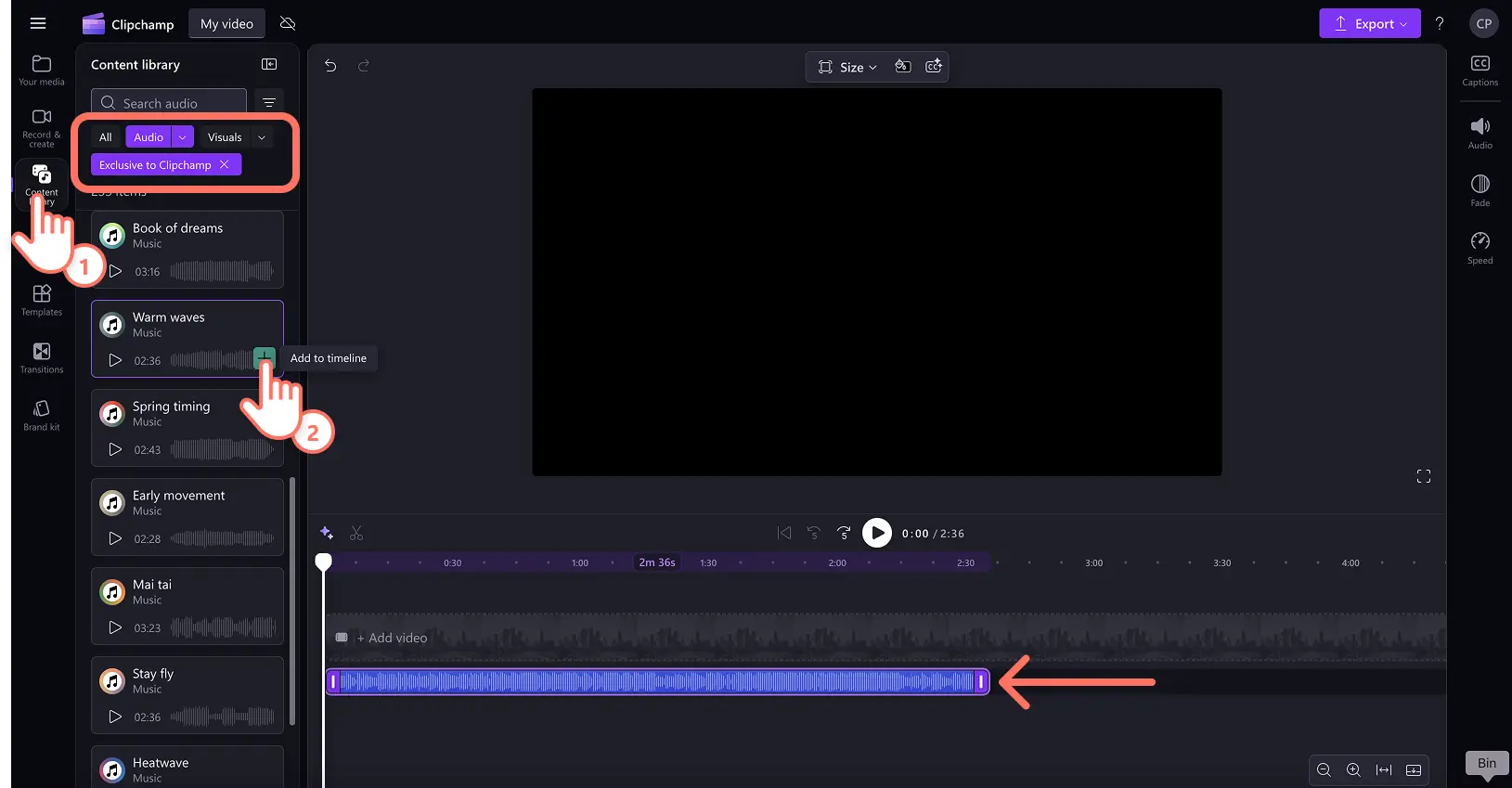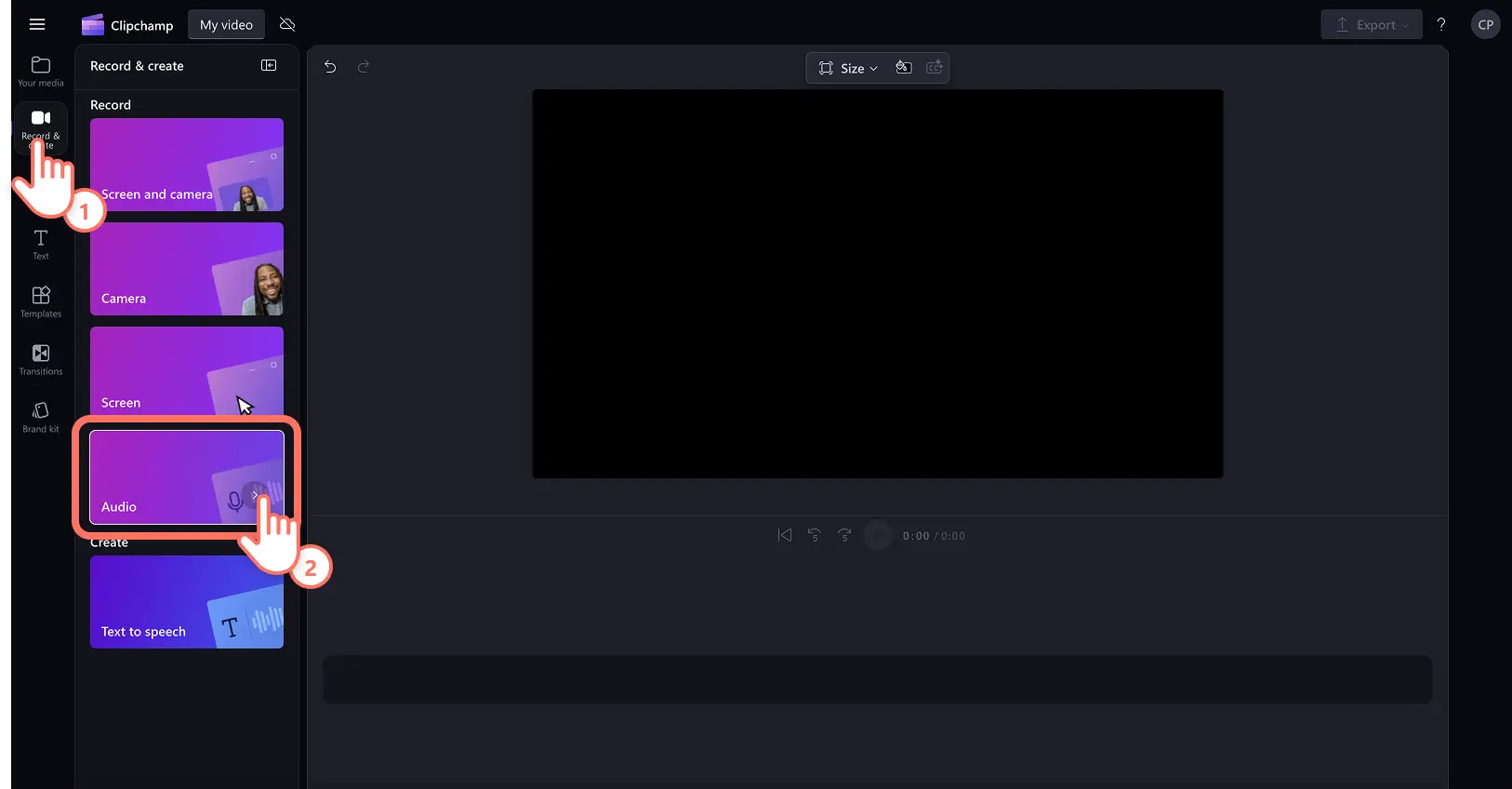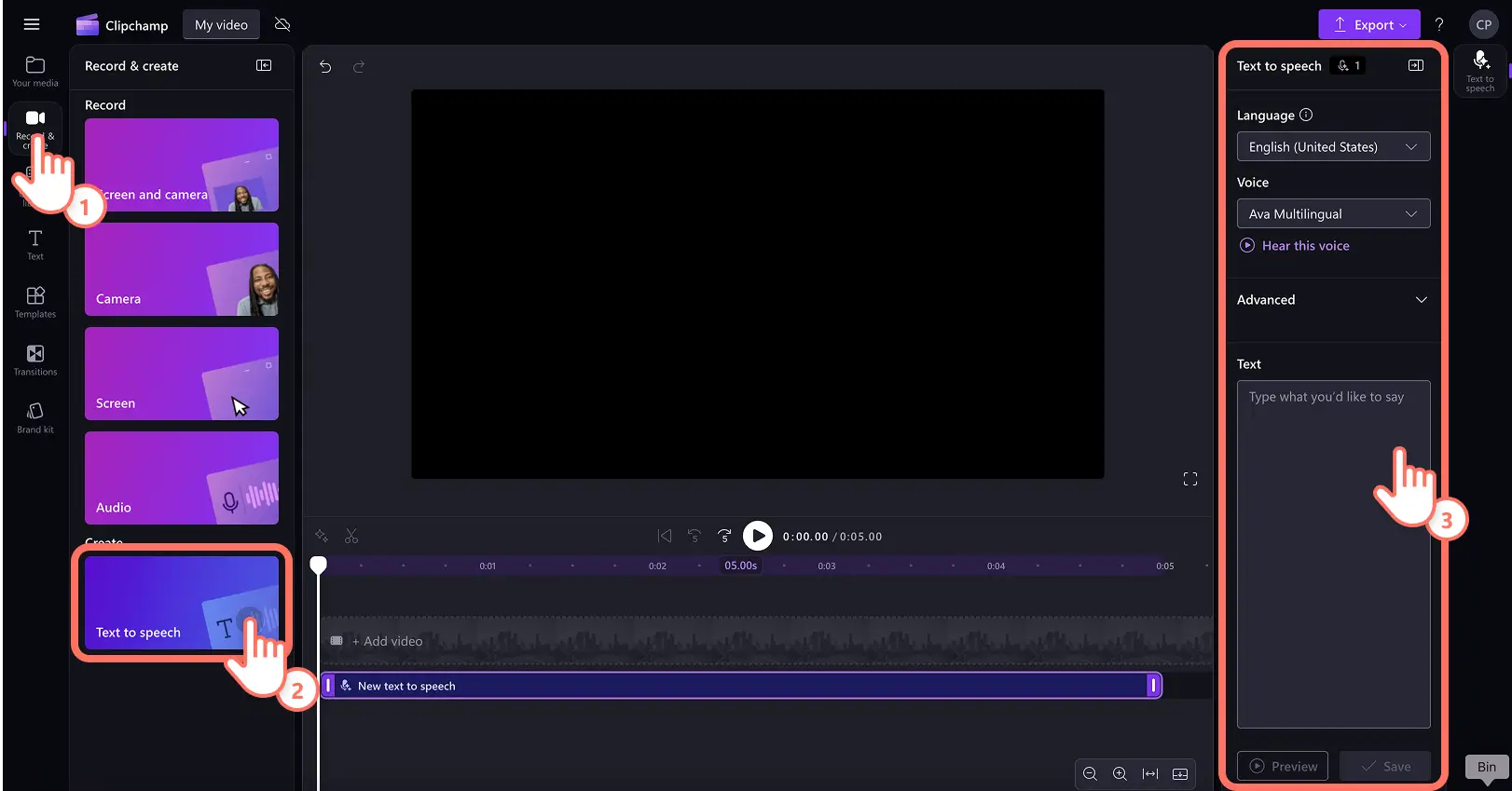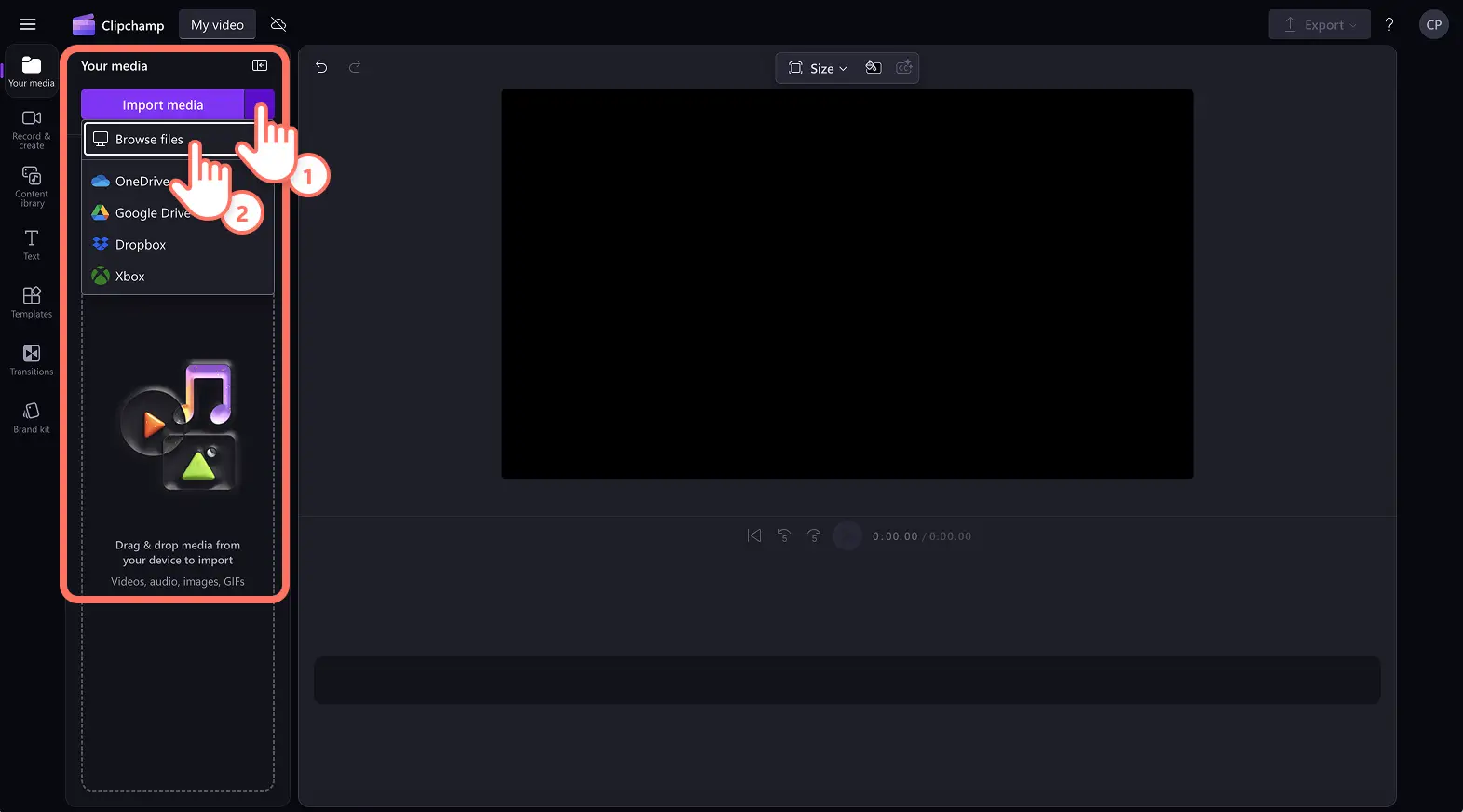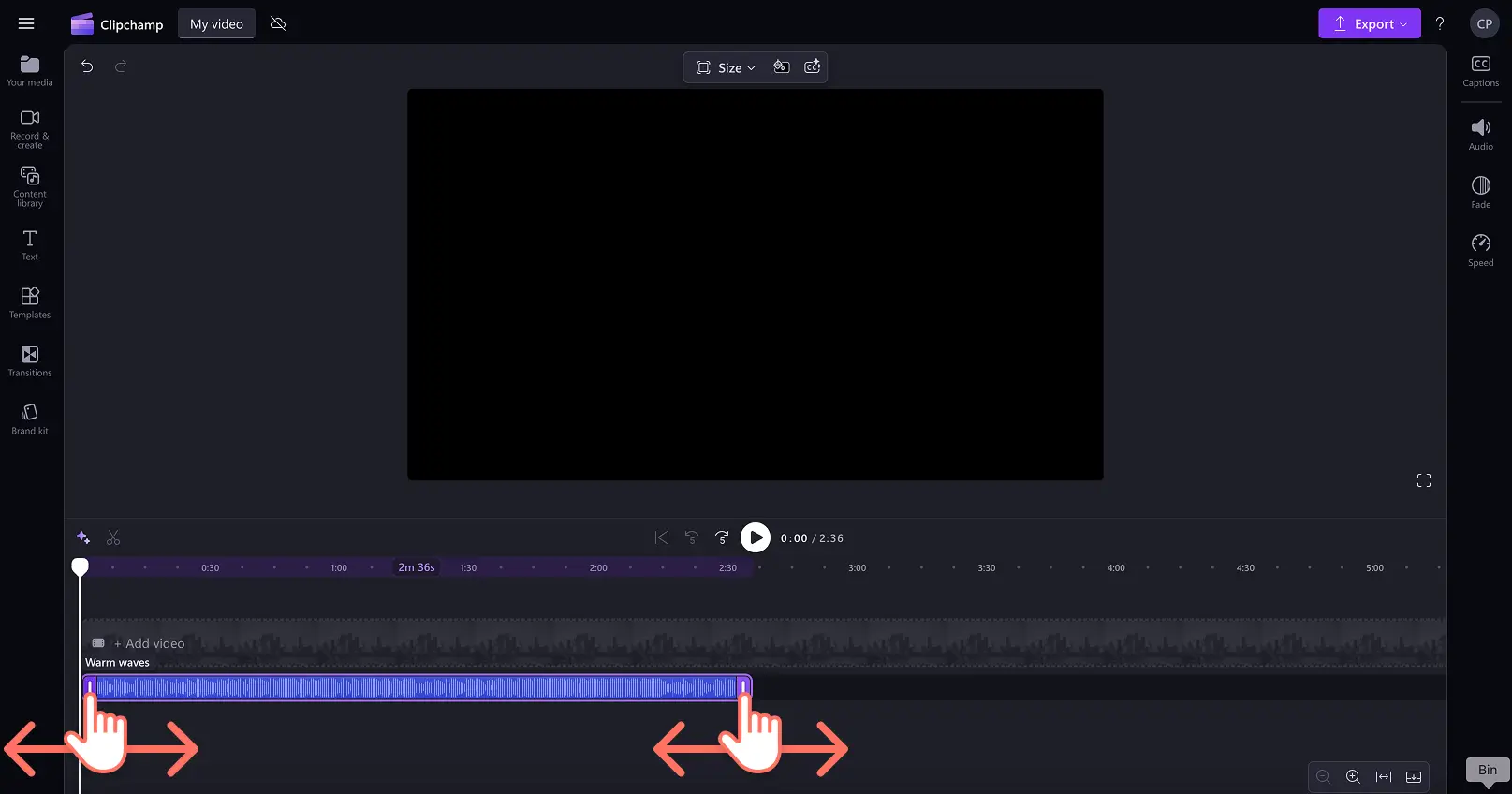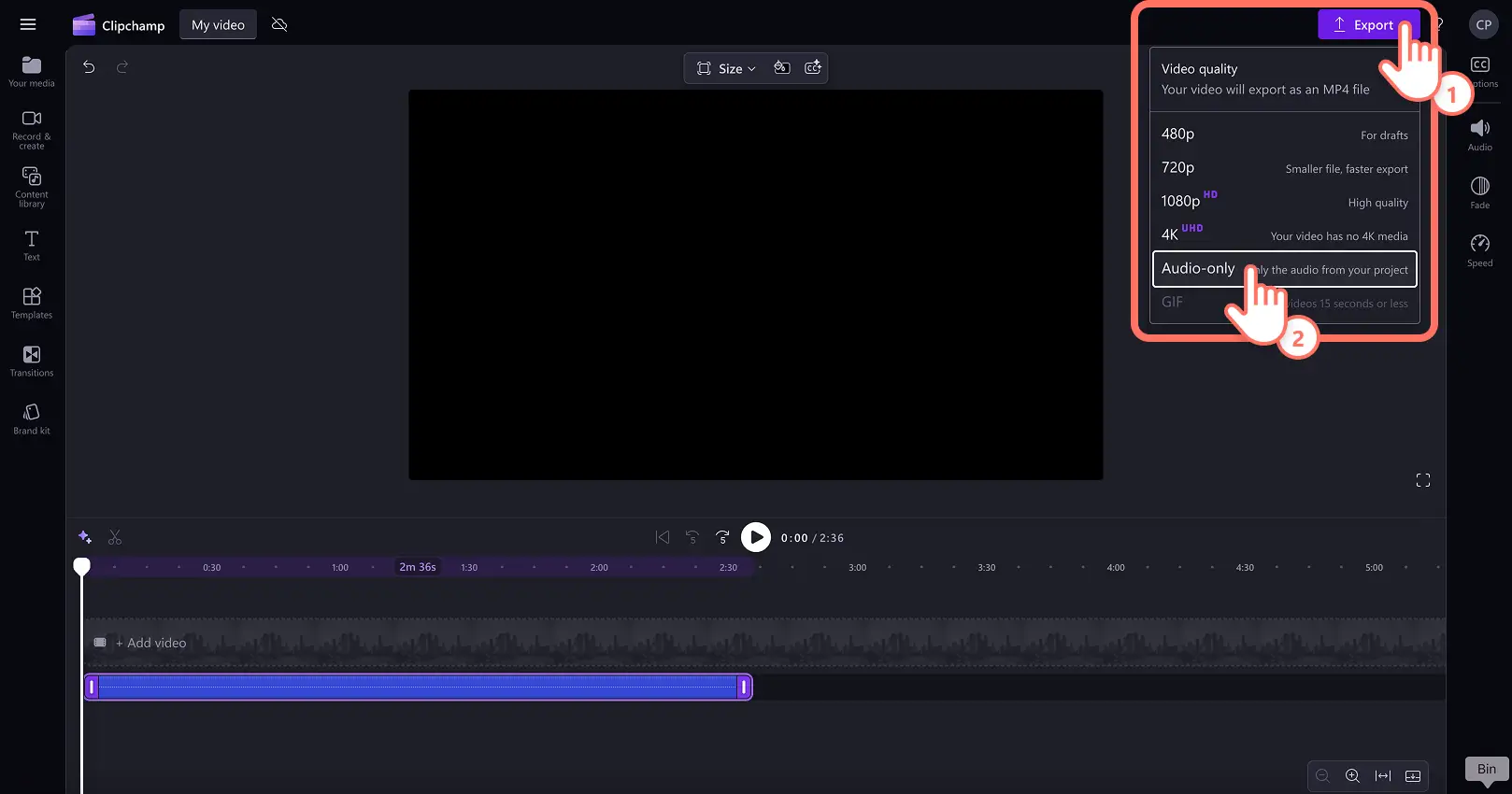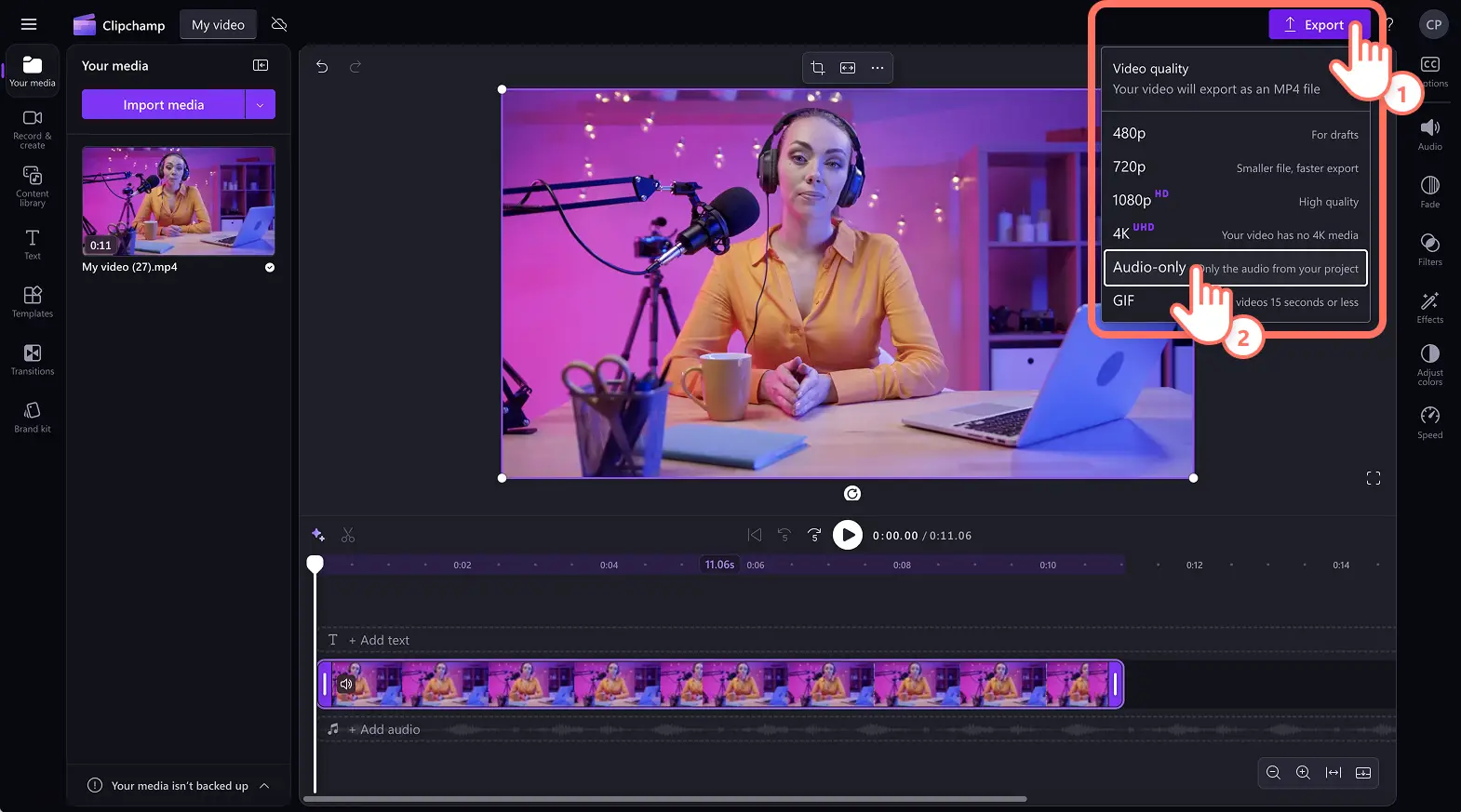Atenție! Capturile de ecran din acest articol sunt din Clipchamp pentru conturile personale. Aceleași principii se aplică și pentru Clipchamp pentru conturile de la locul de muncă sau de la școală.
Pe această pagină
Aici, la Microsoft Clipchamp, suntem inspirați constant de feedbackul utilizatorilor pentru a crea cea mai bună experiență de editare video online posibilă.De aceea, am creat opțiunea de export doar audio solicitată pentru toți utilizatorii.
Descărcați fără sincope fișiere MP3, cum ar fi muzică, voiceover-uri AI, înregistrări audio și dialog video, gratuit, cu Clipchamp editor video.
Citiți mai departe pentru a afla cum să descărcați conținut audio MP3 de la videoclipuri MP4, precum și exportul de voiceover-uri și piese audio nelimitate în doar câteva minute.
Cum se exportă fișierele audio MP3 numai în Clipchamp
Opțiunea de export doar audio necesită conținut media care conține conținut audio.Acestea pot fi muzică, efecte sonore, audio video, voiceover-uri AI sau dialoguri.Rețineți că descărcările MP3 se exportă ca .m4a sau ca "format audio Apple Mpeg-4" pe dispozitivul dvs.
Pasul 1. Înregistrarea vocii, crearea de voiceover-uri pentru inteligența artificială, selectarea conținutului audio în stoc sau importul unui videoclip
Pentru a utiliza faceți clic pe biblioteca de conținut de pe bara de instrumente, apoi selectați opțiunea audio.Glisați și fixați un activ de muzică sau de efect sonor în cronologie pentru a începe.
Pentru a înregistra un înregistrare vocală, faceți clic pe înregistrare și creați fila pe bara de instrumente, apoi faceți clic pe opțiunea audio.Înregistrați o voiceover urmând solicitările de pe ecran.
Pentru a crea un Ai voiceover, faceți clic pe înregistrare și creați fila pe bara de instrumente, apoi faceți clic pe opțiunea text transformat în vorbire.Selectați o limbă și o voce, apoi scrieți un script pentru a genera un ai voiceover.
Pentru a importa un videoclip cu audio, faceți clic pe butonul import media, apoi răsfoiți fișierele de pe computer sau conectați OneDrive pentru a vizualiza conținutul media.Glisează și fixează videoclipul în cronologie.
Pasul 2.Particularizați lungimea audio, volumul și eliminați zgomotul de fundal (opțional)
Pentru acest tutorial, vom exporta un voiceover realizat în Clipchamp editor video.Rețineți că înainte de a exporta conținutul audio MP3, este important să vă asigurați că coloanele sonore sunt clare și gata de salvare.
Spre trunchiați lungimea conținutului audio, utilizați ghidajele de ascundere parțială de fiecare parte a activului din cronologie.Mutați ghidajele la stânga și la dreapta la lungimea audio dorită.De asemenea, puteți split audio at a specific timestamp using the split tool.Explorați mai multe opțiuni audio de ajustare De aici.
Pentru a ajusta volumul fișierelor MP3, faceți clic pe fila audio din panoul de proprietăți, apoi glisați cursorul de volum la stânga și la dreapta.Spre măriți volumul, glisați la dreapta până la 200%.Pentru a micșora volumul, glisați la stânga în sus pentru a dezactiva sunetul.
În fila audio, puteți activa și Suprimarea zgomotului din AI.Acest lucru va curăța automat conținutul audio și va elimina toate sunetele și ecourile de fundal utilizând tehnologia de editare video inteligentă AI.
Explorați mai multe opțiuni de îmbunătățire și editare audio pentru inteligența artificială De aici.
Pasul 3.Salvați gratuit conținutul audio MP3
Când sunteți gata să descărcați fișiere MP3, faceți clic pe butonul de export, apoi selectați opțiunea doar audio.Va apărea o fereastră pop-up cu opțiuni de salvare pe dispozitivul dvs.De asemenea, puteți exporta toate activele video ca exporturi doar audio, pentru a salva automat conținutul audio al videoclipului.
Cum se salvează numai conținutul audio MP3 din videoclipuri
Pentru a importa un videoclip, faceți clic pe butonul import media din fila media de pe bara de instrumente.Navigați prin fișierele de pe computer sau conectați-vă la OneDrive.
Glisați și fixați activul video în cronologie.
În continuare, faceți clic pe butonul de export, apoi selectați opțiunea doar audio.Componenta audio video se va descărca pe dispozitivul dvs. într-un format de fișier MP3, fără elementul video activ.
Cum se detașează componenta audio de cea video
Pentru a importa conținut media video, faceți clic pe butonul import media din fila media de pe bara de instrumente.Navigați prin fișierele de pe computer sau conectați-vă la OneDrive.
Glisați și fixați activul video în cronologie.
Faceți clic pe activul video din cronologie, apoi faceți clic pe fila audio din panoul de proprietăți.
Faceți clic pe butonul de detașare audio pentru a separa conținutul audio de video.Componenta audio video va apărea în cronologie sub elementul video.
În continuare, faceți clic pe elementul video, apoi faceți clic pe tasta delete de pe tastatură.De asemenea, puteți să faceți clic dreapta pe activ și să faceți clic pe butonul de ștergere.
După ce există conținut audio doar în cronologie, faceți clic pe butonul de export, apoi selectați opțiunea doar audio.
Pentru ajutor suplimentar, citiți cum se separă conținutul audio de video.
Pentru ajutor suplimentar la detașarea conținutului audio din video, urmăriți tutorialul YouTube.
Transformați fără efort videoclipurile în fișiere audio MP3 sau exportați înregistrări vocale și audio doar cu Clipchamp editorului video sau descărcați Clipchamp aplicație Windows.
Întrebări frecvente
Pot mări volumul conținutului audio MP3 în editorul Clipchamp video?
Utilizați cu ușurință volumul de rapel pentru a crește orice MP3 audio sau MP4 video de până la 200% mai tare.De asemenea, puteți să micșorați nivelurile volumului utilizând același glisor de volum din fila audio.
De câte ori pot salva doar conținutul audio MP3?
Clipchamp editor video permite tuturor utilizatorilor un volum nelimitat de exporturi doar audio, precum și exporturi video.Salvați fișierele audio pe dispozitive ori de câte ori aveți nevoie.
Ce conținut media pot salva cu opțiunea de export doar audio?
Descărcați orice fișier audio din editor video online , cum ar fi voiceover-uri AI, înregistrări vocale, sunet video detașat, muzică, efecte sonore și altele.Creați un fișier audio în Clipchamp sau importați fișiere audio înainte de descărcare.